색상 공간 캡컷 웹 변경 가이드
CapCut Web을 사용하는 동안 동영상의 색 공간을 조정하는 방법을 배우고 싶다면 이 문서를 참조하세요. 색 공간 조정은 동영상의 모양에 큰 영향을 미칩니다. 장치에서 보기에 더 결정적이고 균형 잡힌 색상을 만들 수 있습니다.
이 문서에서는 색 공간 CapCut Web을 쉽게 변경하는 과정을 안내합니다. 더 정확한 색상을 원하든 특정 스타일을 원하든 이러한 도구를 사용하면 매우 간단합니다.
파트 1. What Is Color Space in Capcut?
색 공간은 동영상에 사용되는 색을 나타냅니다. 특히 여러 플랫폼이나 장치에서 동영상을 공유할 계획인 경우 대부분의 조정은 색의 일관성을 위한 것입니다. CapCut의 색 공간을 사용하면 원본 동영상의 특정 기준에 따라 색의 모양을 변경할 수 있습니다.
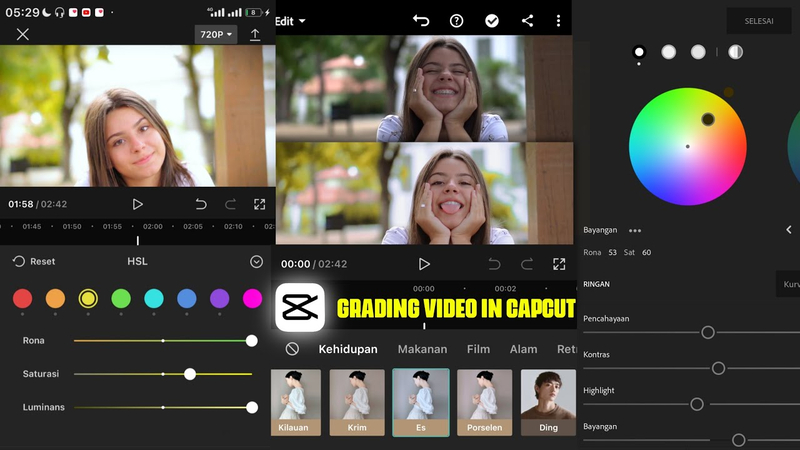
컬러 스페이스란?
색 공간은 비디오에서 볼 수 있는 고유한 색상의 배열입니다. 색상, 밝기 및 채도를 표현하는 방식을 결정합니다. 일반적인 색 공간에는 sRGB, Adobe RGB 및 DCI-P3가 포함됩니다. 이들 각각은 특정 색상 집합을 나타냅니다. 예를 들어, 대부분의 웹 콘텐츠는 sRGB를 사용하는 반면 DCI-P3는 영화 화질을 위해 명확하게 선택됩니다. 선택한 색 공간에 따라 시청자가 동영상에서 자신의 색을 해석하는 방식이 결정됩니다.
CapCut의 색 공간 조정은 원할 때 매우 유용합니다:
- 색 정확도 향상:색은 모든 화면에서 균일하게 보여야 합니다
- 품질 유지: 올바른 색상 공간은 수출 시 색상 품질이 완전히 유지되도록 보장할 수 있습니다.
- 기분:색상 공간을 조정하면 영화에서 원하는 컬러 톤, 즉 따뜻하거나 멋진 룩을 연출할 수 있습니다.
파트 2. 색 공간 캡컷 웹을 변경하는 세부 단계
CapCut Web에서 동영상의 색 공간을 변경하는 가장 좋은 이유 중 하나는 모든 장치에서 동영상이 동일하고 다채롭고 정확하게 표시되도록 하기 위한 것입니다. 특정 모양이나 분위기를 찾고 있는 한 동영상이 전반적으로 보기 좋게 유지됩니다. 다음 단계를 따라 CapCut Web에서 색 공간을 조정하는 방법을 알아보세요.
캡컷 웹에서 색 공간을 변경하는 단계
스텝 1. CapCut Web에서 프로젝트 열기
CapCut Web을 열고 수정할 프로젝트를 선택합니다. 편집하기 전에 후속 작업을 위해 영상이 색상 준비되어 있는지 확인합니다.
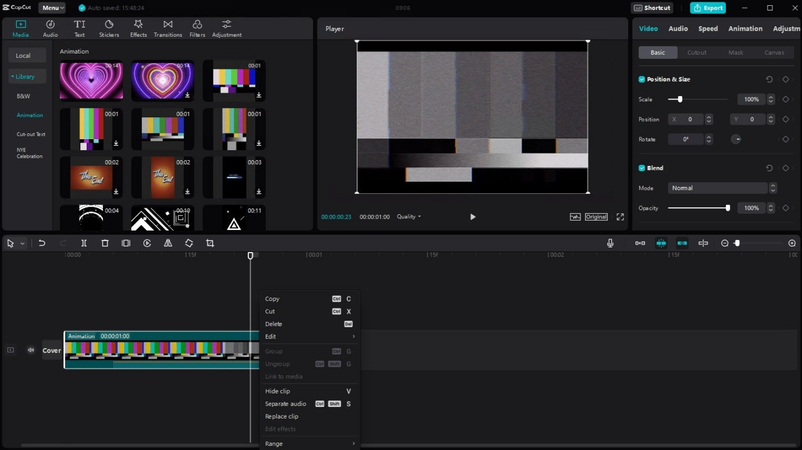
스텝 2. 프로젝트 설정 액세스
일반적으로 CapCut의 UI 오른쪽 상단에 있는 프로젝트 옵션 또는 설정 메뉴로 이동합니다. 메뉴를 사용하여 동영상 구성에 액세스할 수 있습니다.
스텝 3. 색 공간 옵션 찾기
설정 메뉴를 열어 색 공간 옵션을 찾습니다. 비디오의 색 스펙트럼을 나타내는 이 기능은 일관된 색 출력이 필요한 경우 매우 중요합니다.
스텝 4. 색상 공간 선택
사용 가능한 공간에서 색상 공간을 선택합니다. 일반적으로 볼 수 있는 두 가지 옵션은 표준 동적 범위(SDR)와 고 동적 범위(HDR)입니다. 어떤 항목을 사용해야 하는지에 따라 SDR은 기본 웹 자료에 적합하며 HDR은 색상이 돋보이는 고품질 사진에 가장 적합합니다.
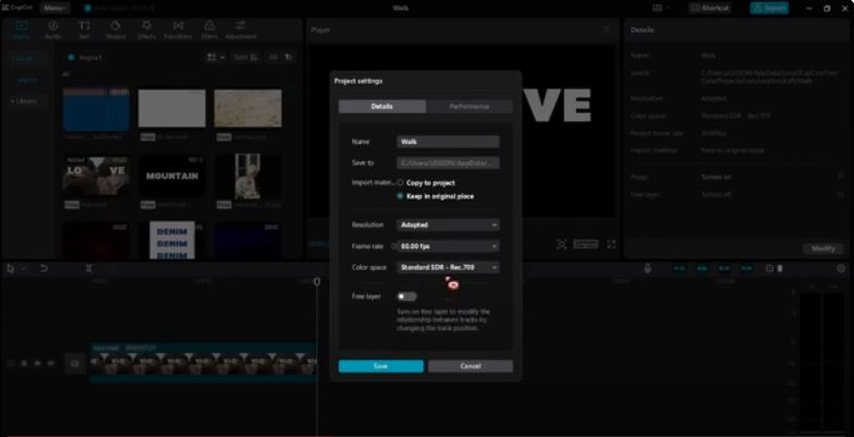
스텝 5. 설정 저장 및 적용
프로젝트에서 사용할 수 있도록 색상 구성표를 선택한 후 변경 내용을 저장합니다. 그런 다음 이 수정의 결과로 동영상의 색상 수정이 CapCut에서 생성됩니다.
CapCut에서 색 공간 변경의 장점
- 강화된 색상 정확도:적절한 색상 공간을 선택함으로써 다양한 장치에서 색상이 의도한 대로 보이도록 하여 시각적 영향과 품질을 유지합니다.
- 스마트 컨트롤: 생생한 HDR과 같은 색상 공간을 조정하여 극적인 효과를 내거나 웹에서 선명하게 볼 수 있는 SDR과 같은 다양한 룩을 시도해 볼 수 있습니다.
- 기기 간 호환성:적절한 색상 공간을 사용하여 화면과 기기에서 동영상이 동일하게 표시되도록 하여 색상 표현의 일관성을 향상시킵니다.
CapCut에서 색 공간 변경의 단점
- 색 공간 변환은 때때로 색상이 변경될 수 있으므로 올바른 모양으로 돌아가기 위해 추가 색상 보정이 필요합니다.
- HDR과 같은 높은 동적 범위의 데이터 또는 파일 크기가 더 크며 저장 및 업로드 시간에 영향을 미칠 수 있습니다.
- HDR 설정을 완전히 활용하려면 일반 화면에서 개선된 색상을 눈에 띄게 표시하지 않으므로 호환되는 디스플레이가 필요합니다.
파트 3. 프로 팁. 캡컷 대신 최고의 비디오 컬러라이저 대안
동영상의 색을 개선하고 싶다면 HitPaw VikPea(origin 이름은 HitPaw Video Enhancer)가 CapCut을 대체할 수 있는 훌륭한 제품입니다. 이 제품은 동영상에 전문가 수준의 색상 효과를 추가하도록 제작되었습니다. HitPaw는 이전 영상을 되살리거나 흑백 클립을 컬러화하거나 선명한 색상을 늘리려는 경우 등 놀라운 색상 품질 수정을 수행할 수 있는 간단한 방법을 제공합니다.
시각적 스토리텔링을 개선하고자 하는 크리에이터에게 이 도구는 비디오 컬러화에 있어 더 많은 유연성과 깊이를 원하는 사람들에게 적합하기 때문에 살펴볼 가치가 있습니다.
HitPaw VikPea를 선택하는 이유
- AI 기반 업스케일링:첨단 AI 기술을 활용하여 동영상 해상도를 8K로 향상시킬 수 있습니다.
- 컬러라이제이션 옵션: 흑백 동영상을 클릭 한 번으로 트루 컬러로 변경합니다.
- 모든 비디오 형식 지원:30개 이상의 비디오 형식을 지원합니다. 여기에는 MP4, AVI, MKV 등이 포함됩니다.
- 동영상 크기 제한 없음:모든 크기의 동영상이 지원됨을 의미합니다.
- 사용자 친화적 인터페이스:기술적 전문 지식이 필요하지 않습니다.
비디오 컬러화 단계
스텝 1.HitPaw VikPea 공식 웹사이트를 방문하여 PC에 다운로드하거나 설치하세요.
스텝 2.소프트웨어를 연 다음 "파일 추가" 옵션을 클릭하여 색칠할 동영상을 추가합니다.

스텝 3.AI 설정에서 "모델 색상 지정"을 선택하여 영상에 색상을 추가합니다.

스텝 4.지금 동영상을 처리하려면 "미리보기"를 클릭합니다. 결과가 만족스러우면 내보내기를 클릭하여 컬러 동영상을 PC에 저장합니다.

HitPaw VikPea에 대해 자세히 알아보기
파트 4. 파트 4. 색상 공간 캡컷 웹 변경의 FAQ
Q1. 최고의 색상 공간 CapCut은 무엇인가요?
A1. 캡컷의 색상 공간은 일반적으로 제품을 출력할 플랫폼에 따라 결정됩니다. sRGB는 대부분의 장치에서 색상 일관성을 유지하기 때문에 대부분의 웹 동영상과 소셜 미디어에 이상적입니다. 전문 비디오 표준을 충족하려면 Rec 709가 HD에 적합한 선택이거나 더 강력한 편집 제품군으로 내보내서 추가 튜닝을 할 수 있습니다.
Q2. 캡컷에 색상 보정이 있나요?
A2. 네, CapCut은 밝기, 명암비, 노출 및 채도를 조정할 수 있도록 하여 색상 보정을 지원합니다. 이렇게 하면 동영상이 더 좋아집니다. 일부 복잡한 프로그램은 사용하기 어려울 수 있지만, 적절한 프로그램은 동영상이 소셜 미디어로 내보낼 수 있을 만큼 고품질인지 확인하는 데 필요한 모든 작업을 수행합니다.
Q3. 동영상 편집에 어떤 색 공간을 사용해야 하나요?
A3. 대부분의 비디오 편집 작업에는 A3, SRGB 또는 Rec. 709가 이상적인 형식입니다. SRGB는 웹 자료에 적합하지만 Rec. 709는 HD 비디오 방송에 선호됩니다. 올바른 색 공간 옵션은 타겟의 화면을 기기에서 정확하게 재생하여 디지털 컬러의 방송을 저장합니다.
마무리
이 가이드에서는 비디오 품질을 개선하고 보다 정확한 색상 표현을 얻기 위해 CapCut Web에서 색상 공간을 변경하고 최적화하는 방법을 살펴봤습니다. 전문가용 색상 개선을 위한 고급 옵션을 원한다면 HitPaw VikPea는 영화에 광택을 더하는 강력한 AI 기반 기능을 갖추고 있습니다. 사용하기 쉬운 솔루션으로 비디오 품질을 개선하고자 하는 모든 사람에게 이상적입니다.





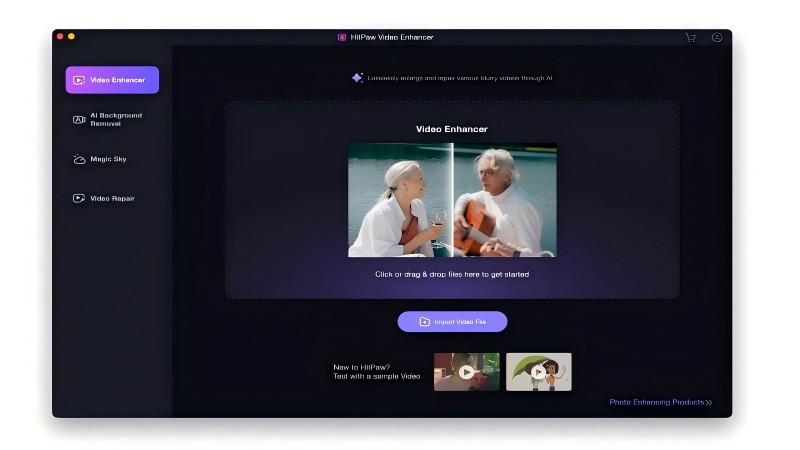
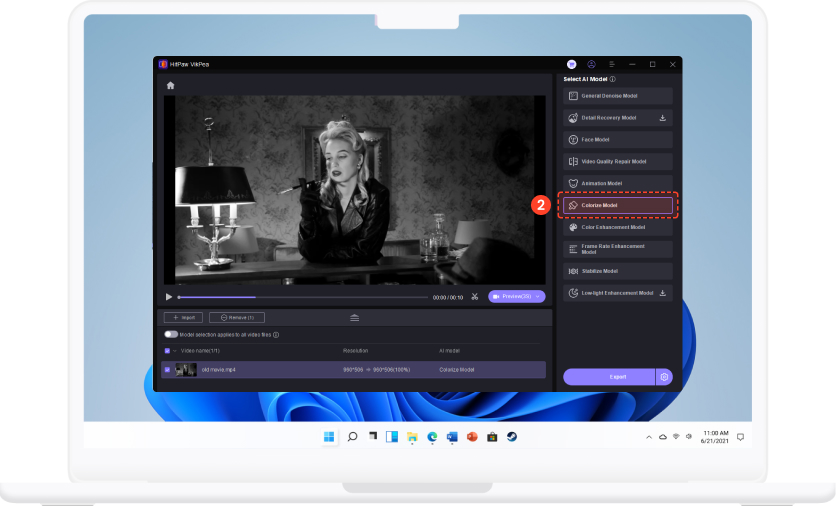
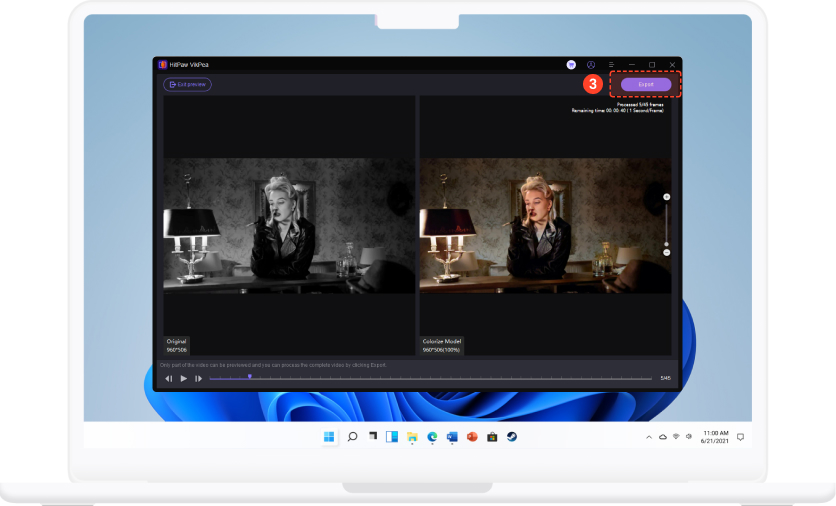

 HitPaw VoicePea
HitPaw VoicePea  HitPaw FotorPea
HitPaw FotorPea HitPaw Univd
HitPaw Univd 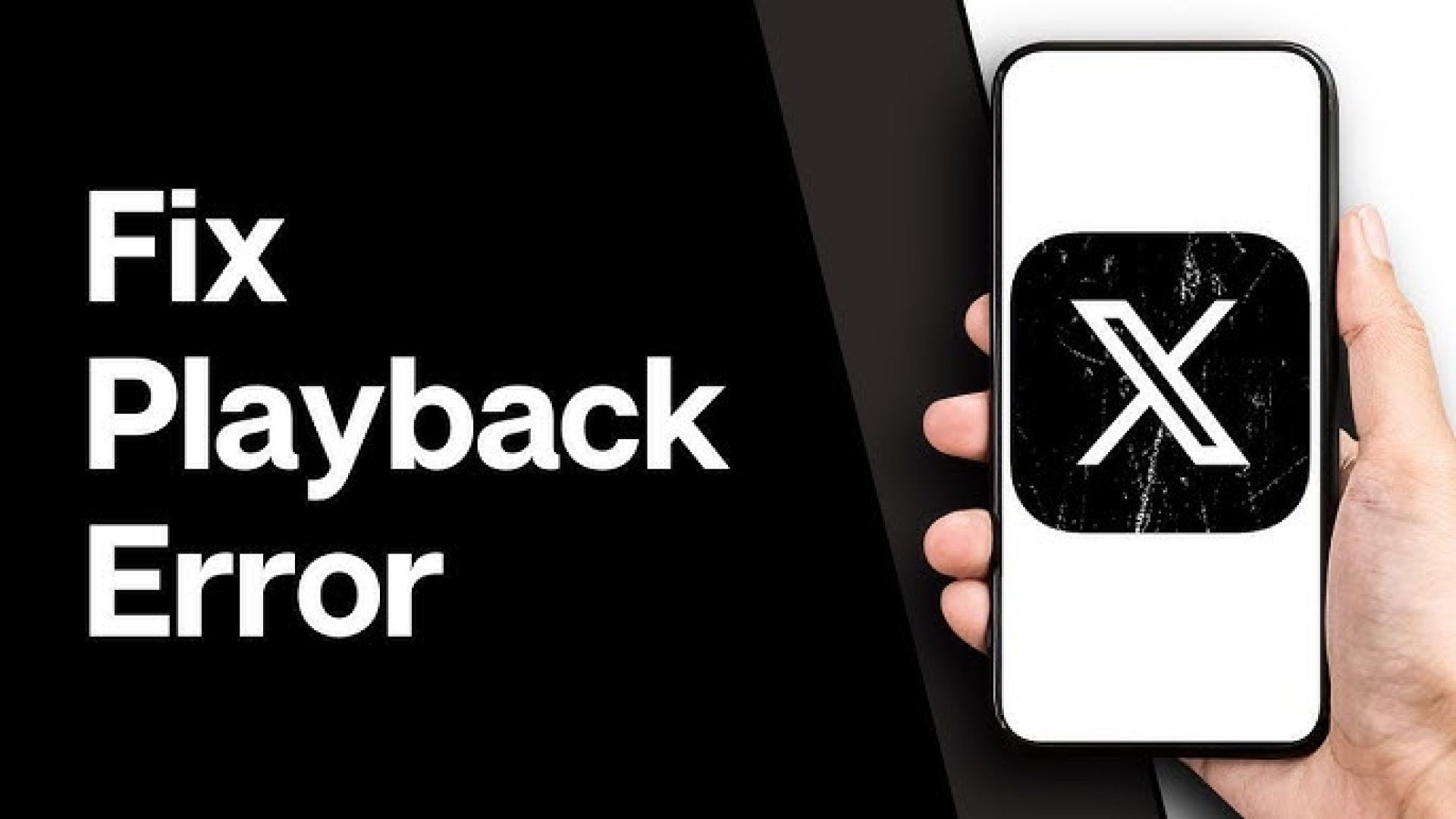
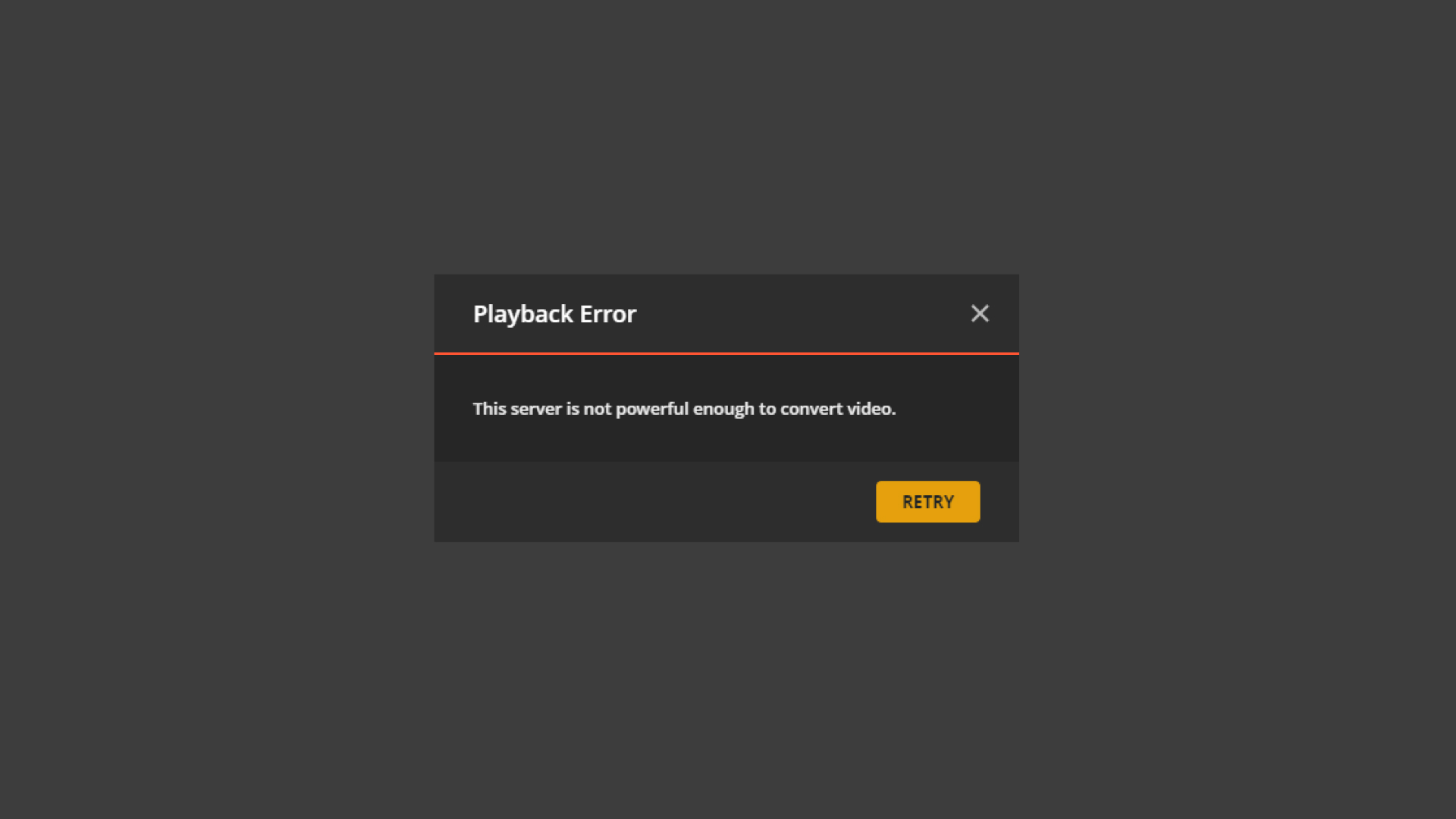
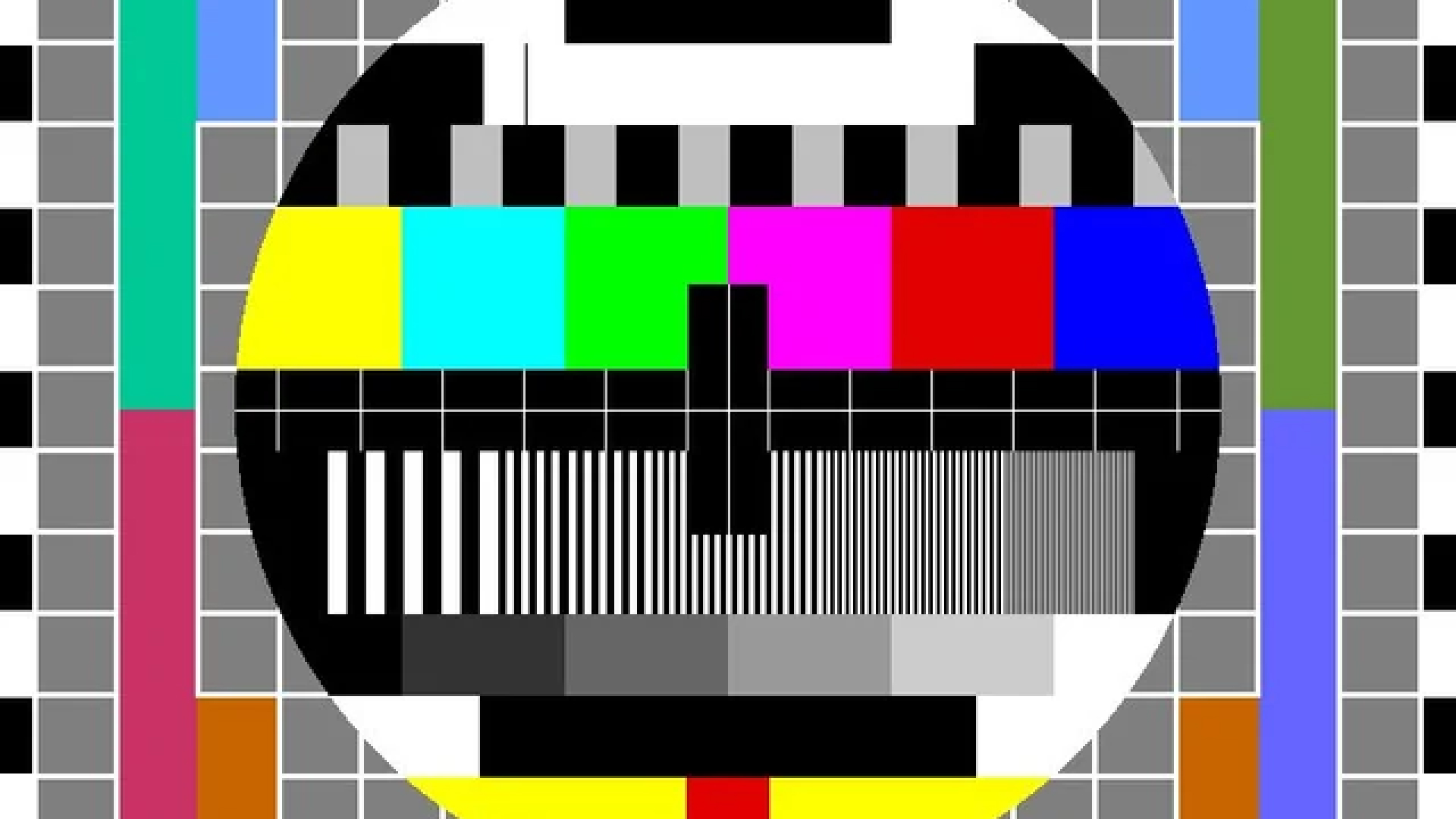

이 문서 공유하기:
제품 등급을 선택하세요:
김희준
편집장
프리랜서로 5년 이상 일해왔습니다. 새로운 것들과 최신 지식을 발견할 때마다 항상 감탄합니다. 인생은 무한하다고 생각하지만, 제 자신은 한계를 모릅니다.
모든 기사 보기댓글 남기기
HitPaw 기사에 대한 리뷰 작성하기